Центрирование элементов в css
Содержание:
- Центрирование в области просмотра в CSS уровня 3
- Выравнивание блока по центру в CSS
- CSS — Выравнивание по вертикали
- Vertical-align CSS
- Вариант 3
- Плавающий div
- Абсолютное позиционирование слоя
- Метод transform/translate
- Выравнивание картинки по центру CCS
- Свойства дочерних элементов
- Выравнивание по центру с помощью text-align по горизонтали
- Пробелы между boxes
- transform: translate()
- vertical-align: middle
- Как выровнять несколько картинок по центру в css
- Центрирование блока или изображения
- Вертикальное и горизонтальное центрирование в CSS уровня 3
- Центрирование по вертикали
- Вертикальное выравнивание
- Поставим div по центру с помощью атрибута display
- Поставить картинку по центру div align + display
- Соберем весь код вместе, который поставит нашу картинку по центру
- Атрибут align тега
- CSS — Выравнивание по горизонтали
Центрирование в области просмотра в CSS уровня 3
Контейнером по умолчанию для абсолютно позиционированных элементов является область просмотра. (В случае c браузером это окно браузера). Таким образом, центрирование элемента в области просмотра не вызывает сложности. Далее приведен полный пример. (В этом примере использован синтаксис HTML5.)
<html>
<style>
body {
background: white }
section {
background: black;
color: white;
border-radius: 1em;
padding: 1em;
position: absolute;
top: 50%;
left: 50%;
margin-right: -50%;
transform: translate(-50%, -50%) }
</style>
<section>
<h1>Красиво выровнен по центру</h1>
<p>Этот текстовый блок выровнен вертикально по центру.
<p>И горизонтально, если окно достаточно широкое.
</section>
Вы можете увидеть результат в отдельном документе.
Правило ‘margin-right: -50%’ необходимо для компенсации ‘left:
50%’. Правило ‘left’ уменьшает доступную для элемента ширину на 50%. Поэтому визуализатор постарается сделать линии длиною не более половины ширины контейнера. Указав на то, что правое поле элемента находится правее на ту же самую величину, отметим, что максимальная длина линии снова равняется ширине контейнера.
Попробуйте изменить размер окна: вы увидите, что каждое предложение находится на одной строке, когда окно достаточно широкое. Только тогда, когда окно слишком узкое для всего предложения, это предложение будет разбито на несколько строк. Когда вы удалите правило ‘margin-right: -50%’ и снова измените размер окна, вы заметите, что предложения будут уже разбиты, хотя окно все еще шире строк текста в два раза.
(Использование свойства ‘translate’ для центрирования в области просмотра было впервые предложено “Charlie” в )
Выравнивание блока по центру в CSS
Так же, используя это свойство можно сделать в CSS выравнивание блока по центру. При этом данное свойство указываем для родительского блока, а для блока, который нужно выровнять задаем display:inline-block.
XHTML
<div class=»center-block»>
<div class=»centered»>
Выравнивание блока по центру в CSS
</div>
</div>
|
1 |
<div class=»center-block»> <div class=»centered»> Выравнивание блока по центру в CSS |
CSS
.center-block{
height:200px;
background:#E8E8FF;
border:1px solid #F0F0F0;
text-align:center;
}
.centered{
display:inline-block;
width:150px;
height:50px;
background:#8CC684;
border:1px solid #ccc;
margin-top:75px;
}
|
1 |
.center-block{ height200px; background#E8E8FF; border1pxsolid#F0F0F0; text-aligncenter; } .centered{ displayinline-block; width150px; height50px; background#8CC684; border1pxsolid#ccc; margin-top75px; } |
В результате получаем вот такое выравнивание:
Выравнивание блока по центру в CSS
Такого же результата для выравнивания по ширине мы могли бы добиться, используя тоже свойство margin со значение auto для блока, который нужно выровнять. В этом случае код css выглядел бы следующим образом:
PHP
.centered{
width:150px;
height:50px;
background:#8CC684;
border:1px solid #c1c1c1;
margin:auto;
}
|
1 |
.centered{ width150px; height50px; background#8CC684; border1pxsolid#c1c1c1; marginauto; } |
Обратите внимание, что данное свойство работает только для блочных элементов и при его использовании отступы сверху и снизу принимают значение 0.
Для того чтобы задать, к примеру, отступ сверху и снизу по 50px можно написать так:
margin: 50px auto;
Если нужно задать сверху одно значения для отступа, а снизу другое, то можно использовать такой вариант:
margin: 50px auto 20px auto;
В этом случае отступ сверху будет 50px, снизу – 20px, а по горизонтали блок будет выравниваться по центру.
Результат получается почти такой же:
Выравнивание блока по центру в CSS
Выровнять блок по центру получилось, но есть одно отличие. Как видите, тест в блоке теперь не выравнивается. Теперь, при необходимости сделать выравнивание текста по центру css, нужно для класса centered задать text-align:center.
Используя показанные в данной статье способы выравнивания по центру, вы сможете добиться необходимого результата практически в любой ситуации. Поэтому, я советую вам сохранить показанные мной заготовки кода где-нибудь у себя в шпаргалке. Они обязательно вам пригодятся в будущем.
А на сегодня у меня все. Желаю вам успешной работы над вашими проектами! До встречи в следующих статьях!
С уважением Юлия Гусарь
CSS — Выравнивание по вертикали
1. Отцентровать один элемент (, ) относительно другого (в котором он расположен) по центру. Родительский блок в этом примере имеет фиксированную высоту, которая задаётся с помощью свойства CSS .
HTML-код:
<div class="parent">
...
<div class="child">
...
</div>
</div>
CSS-код:
.parent {
line-height: 500px;
}
.child {
display: inline-block;
vertical-align: middle;
}
Браузеры, которые поддерживают данное решение:
- Chrome 1.0+
- Firefox 3.0+
- Internet Explorer 8.0+
- Opera 7.0+
- Safari 1.0+
2. Центрирования одного блока относительно другого по вертикали посредством представления родителя как таблицы, а ребёнка как ячейки этой таблицы.
.parent {
display: table;
}
.child {
display: table-cell;
vertical-align: middle;
}
Браузеры, которые поддерживают данное решение:
- Chrome 1.0+
- Firefox 1.0+
- Internet Explorer 8.0+
- Opera 7.5+
- Safari 1.0+
Vertical-align CSS
Свойство vertical-align влияет только на элементы, у которых свойство display имеет значения inline, inline-block или table-cell. Оно принимает в качестве значений число, проценты или ключевое слово.
Длина и проценты выравнивают базовую линию элемента на соответствующем расстоянии от базовой линии родительского элемента.
Ключевые значения vertical-align могут быть следующими:
- baseline;
- sub;
- super;
- text-top;
- text-bottom;
- middle;
- top;
- bottom.
Большинство из них не требует дополнительного объяснения. Стоит отметить только sub и super, которые отображают элемент как подстрочный и надстрочный, не изменяя при этом размер шрифта.
Рассмотрим наглядный пример вертикального выравнивания текста CSS с помощью vertical-align. У нас есть сетка с изображениями и текстом — все они разной высоты, поэтому не везде текст выравнивается красиво:
<div class="grid"> <img src="http://placebacn.com/200/400"> <h2>grilled bacon</h2> </div> <div class="grid"> <img src="http://placebacn.com/200/300"> <h2>tasty bacon</h2> </div> <div class="grid"> <img src="http://placebacn.com/200/200"> <h2>crispy bacon</h2> </div> <div class="grid"> <img src="http://placebacn.com/200/350"> <h2>bacon</h2> </div>
Чтобы всё аккуратно выровнять, можно задать контейнерам сетки свойство display: inline-block и использовать для изображений свойство vertical-align: bottom. Если бы в нашем примере не было текста, можно было бы использовать vertical-align: middle и легко добиться нужного результата.
Вариант 3
Теперь будем выравнивать с помощью flex. Может показаться, что это идеальный способ выравнивания, потому что он действительно работает очень просто. Однако FLEX не справляется с задачей описанной в варианте 2. По крайней мере, у меня не получалось достигнуть тех же результатов.
К следующей секции:
<section id=»cssmenu»> <ul> <li></li> <li></li> <li></li> <li></li> <li></li> </ul> </section>
Добавляем стили:
#cssmenu { margin: 20px auto; } #cssmenu ul { list-style: none; display: flex; flex-wrap: wrap; justify-content: center; } #cssmenu > ul > li { margin: 1px; }
Получаем:
В приведенном примере:
flex-wrap: wrap;
Перекидывает блоки на следующую строку, если они заполняют контейнер. Иначе они будут уходить дальше за окно браузера.
А этим:
justify-content: center;
Мы выравниваем содержимое блоков по центру.
Плавающий div
Данный метод использует пустой элемент div, который плавает и помогает управлять положением нашего вложенного элемента в документе
Обратите внимание, что плавающий div размещается до нашего вложенного элемента в коде HTML
CSS:
#parent {height: 250px;}
#floater {
float: left;
height: 50%;
width: 100%;
margin-bottom: -50px;
}
#child {
clear: both;
height: 100px;
}
Мы смещаем пустой div влево или вправо и задаем для него высоту 50% родительского элемента. Таким образом, он будет заполнять верхнюю половину родительского элемента.
Так как данный div является плавающим, то он удаляется из обычного потока документа, и нам нужно отменить обтекание текстом для вложенного элемента. В примере используется clear: both, но вполне достаточно использовать тоже направление, что и смещение плавающего пустого элемента div.
Верхняя граница вложенного элемента div находится непосредственно под нижней границей пустого элемента div. Нам нужно сместить вложенный элемент вверх на половину высоты плавающего пустого элемента. Для решения задачи используется отрицательное значение свойства margin-bottom для плавающего пустого элемента div.
Данный метод также работает во всех браузерах. Однако его использование требует дополнительного пустого элемента div и знаний о высоте вложенного элемента.
Абсолютное позиционирование слоя
При абсолютном позиционировании координаты слоя вычисляются относительно
левого верхнего угла окна родительского элемента или браузера, если родителя нет. Слой, заданный с абсолютным позиционированием, может
располагаться под основным текстом или, наоборот, поверх него. Положение
определяется с помощью стилевого свойства z-index и позволяет гибко управлять
положением слоя по условной z-оси. Таким способом удобно выводить на веб-странице
различные подсказки, всплывающие окна, рекламу или плавающие меню.
Вначале следует указать ширину и высоту слоя с помощью width и
height. Размеры можно задавать в пикселах, процентах или других единицах.
Ширину, например, можно определить в процентах, а высоту в пикселах. Из-за
этой особенности предлагаемый метод размещения по центру является наиболее
универсальным.
Следующий шаг — задаем абсолютное позиционирование слоя через
position: absolute. Положение слоя следует определить как 50% по горизонтали
и вертикали с помощью свойств left и top. Эти значения остаются неизменными,
независимо от используемых единиц измерения.
Так как координаты слоя определяются от его левого верхнего угла, для точного
выравнивания следует добавить свойства margin-left и margin-top с отрицательными
значениями. Их величина должна быть равна половине ширины слоя (для margin-left)
и высоты (для margin-top).
Чтобы высота слоя не менялась из-за его контента, включен overflow: auto,
он добавляет полосы прокрутки, если в них возникнет нужда, высота при этом
остается неизменной (пример 5).
Пример 5. Ширина слоя в пикселах
В случае использования процентной записи стиль меняется незначительно, надо
так же поделить ширину и высоту пополам и добавить полученные значения в
качестве аргументов к свойствам margin-left и margin-top (пример 6). При этом надо учитывать, что видимая ширина элемента складывается из значений width, padding и border.
Пример 6. Ширина слоя в процентах
Ширина и высота слоя напрямую связана с отступами слева и сверху, если требуется
установить значение одного из параметров в процентах, соответственно, поменяется
и запись другого параметра. Как показано в данном примере, ширина слоя установлена
в 40%, следовательно, и для свойства margin-left также надо применить проценты, в данном случае, 20%.
Указанная особенность позволяет применять любые единицы измерения, а не ограничиваться
только одной формой записи, что делает код подходящим практически для всех
случаев.
Метод transform/translate
Каскадные таблицы стилей дают возможность по желанию перемещать, скашивать, вращать и всячески трансформировать веб-элементы. Для этого используется свойство transform. В качестве значений указывается желаемый тип преобразования и степень. В данном примере мы будем работать с translate:
Функция translate перемещает элемент из его текущей позиции влево/вправо и вверх/вниз. В скобках передаются два значения:
- степень перемещения по горизонтали;
- степень перемещения по вертикали.
Если элемент нужно передвинуть только по одной из осей координат, тогда вы указываете после слова translate имя оси и в скобках величину требуемого смещения:
В некоторых руководствах можно встретить transform с вендорными префиксами:
В 2018 году этого делать больше не нужно, свойство поддерживается всеми браузерами, включая Edge и IE.
Для того чтобы сместить нужный нам DIV по центру, CSS-функция translate записывается со значением 50% для вертикальной и горизонтальной оси. Благодаря этому, браузер сместит элемент с его текущей позиции наполовину от его ширины и высоты. Свойства width и height должны быть обязательно указаны:
Учитывайте, что элемент, к которому применяется свойство transform двигается в независимости от окружающих его объектов. С одной стороны, это удобно, но иногда сдвигаясь, DIV может перекрыть собой другой контейнер. Поэтому такой способ центрировать веб-компоненты считается нестандартным и применяют его только в случаях крайней необходимости. Трансформации по всем канонам CSS используют для анимации.

Выравнивание картинки по центру CCS
В случае если у вас есть несколько изображений, которые нужно выровнять по центру, то лучше подойдёт выравнивание картинок по центру путём внесения правок в файл CSS-стилей страницы или сайта. Для этого нужно присвоить изображению класс и дописать показанные ниже css-свойства.
HTML:
PHP
<img class=»center-pic» srcimages/mokup.jpg» alt=»img» width=»394″ height=»286″ />
| 1 | <img class=»center-pic»srcimagesmokup.jpg» alt=»img» width=»394″ height=»286″> |
CSS:
PHP
.center-pic{
display:block;
margin:auto;
}
|
1 |
.center-pic{ displayblock; marginauto; } |
Этот способ выравнивания картинки css работает практически всегда. Задавать изображению класс не обязательно. Вы можете обратиться к нему через класс блока в котором оно находится. Например:
PHP
.conteiner img{
display:block;
margin:auto;
}
|
1 |
.conteiner img{ displayblock; marginauto; } |
Так же можно воспользоваться альтернативным вариантом выравнивания картинки по центру, обернув изображение в абзац тегом <p> и, по аналогии с вариантом для HTML, задать абзадцу свойство text-align:center.
HTML:
PHP
<p class=»center-pic»><img src=»https://impuls-web.ru/wp-content/uploads/2017/06/mokup-horex.jpg» alt=»img» width=»394″ height=»286″ /></p>
| 1 | <pclass=»center-pic»><img src=»//impuls-web.ru/wp-content/uploads/2017/06/mokup-horex.jpg»alt=»img»width=»394″height=»286″><p> |
CSS:
PHP
.center-pic{
text-align:center;
}
|
1 |
.center-pic{ text-aligncenter; } |
С помощью показанных в этой статье способов выравнивания картинок в html и css вы сможете выровнять нужное вам изображение практически в любой ситуации. В своей практике я стараюсь чаще использовать вариант с использованием text-align:center; или margin:auto, в зависимости от ситуации.
На этом я, пожалуй, закончу статью. Надеюсь, данная статья поможет вам разобраться с выравниванием картинок в html и css и вы сможете подобрать для себя наиболее удобный вариант.
Желаю вам успехов в создании своего сайта! До встречи в следующей статье!
С уважением Юлия Гусарь
Свойства дочерних элементов
grid-column-start / grid-column-end / grid-row-start / grid-row-end
Определяет местоположение элемента в сетке, ссылаясь на конкретные линии сетки.
- grid-column-start / grid-row-start — позиция, в которой начинается элемент;
- grid-column-end / grid-row-end — позиция, в которой заканчивается элемент.
Значения:
- <line> — может быть числом, которое ссылается на номер линии, или именем линии сетки;
- span <number> — элемент будет охватывать необходимое количество линий сетки;
- span <name> — элемент будет охватывать сетку до тех пор, пока не достигнет линии с указанным именем;
- auto — автоматическое размещение и диапазон элемента, или диапазон по умолчанию.
Тонкости и примеры
Если не указаны значения grid-column-end / grid-row-end, то элемент, по умолчанию, считается равным 1 ячейке.
Элементы могут перекрывать друг-друга, для управления порядком наложения можно использовать свойство z-index.
grid-column / grid-row
Сокращенная запись для grid-column-start + grid-column-end и grid-row-start + grid-row-end, соответственно.
/ — допускаются те же значения что и в полной записи, включая значение span.
grid-area
Задает имя элемента, которое может ссылаться на шаблон, созданный с помощью свойства grid-template-areas.
- <name> — любое имя;
- <row-start> / <column-start> / <row-end> / <column-end> — может быть номером или именем линии.
justify-self
Выравнивает элемент внутри ячейки сетки вдоль оси строки (в отличие от align-self не выравнивается вдоль оси столбца). Это значение относится к элементу внутри одной ячейки.
По умолчанию: stretch
- start — элемент у начального края ячейки.
- end — элемент у конечного края ячейки.
- center — элемент по центру ячейки.
- stretch — заполняет всю ширину ячейки.
align-self
Выравнивает элемент внутри ячейки сетки вдоль оси столбца (в отличие от justify-self не выравнивается вдоль оси строки). Это значение применяется к элементу внутри одной ячейки.
По умолчанию: stretch
- start — элемент у начального края ячейки.
- end — элемент у конечного края ячейки.
- center — элемент по центру ячейки.
- stretch — заполняет всю длину ячейки.
place-self
Объединяет свойства align-self и justify-self.
- auto — значение «по умолчанию», зависящее от параметров верстки.
- <align-self> / <justify-self> — первое значение устанавливает параметр align-self, второе justify-self. Если второе значение пропущено, первое распространяется на оба параметра.
Выравнивание по центру с помощью text-align по горизонтали
Следующий способ выравнивания по центру <div> заключается в использовании CSS-свойства text-align со значением center. Данное свойство предназначено для горизонтального выравнивания текста.
Само по себе это свойство не сможет выровнять блок по центру. Но если задать его для родительского элемента, а дочерний элемент сделать строчным, то есть присвоить ему свойство display со значением inline, то мы сможем выровнять этот блок строго по центру.
Данный вариант не сработает для блока с абсолютным позиционированием (position:absolute;) или если для блока задано обтекание (float:left или float:right).
Пример использования:
HTML:
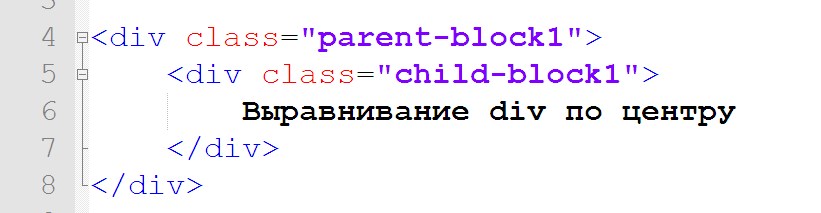
CSS:
PHP
.parent-block1{
text-align:center; /*Выравнивание по центру */
}
.child-block1{
width:50%;
display:inline; /*Делаем строчный элемент*/
}
|
1 |
.parent-block1{ text-aligncenter;/*Выравнивание по центру */ } .child-block1{ width50%; displayinline;/*Делаем строчный элемент*/ } |
Вот, что у нас получилось:
Выравнивание div по центру
Пробелы между boxes
Спецификация выравнивания коробки также включает свойства , и . Эти свойства позволяют установить постоянный разрыв между элементами в строке или столбце в любом методе макета, который имеет элементы, расположенные таким образом.
Свойство является сокращением для и , что позволяет сразу установить эти свойства:
- (en-US)
- (en-US)
В приведённом ниже примере макет сетки использует сокращённую , чтобы установить разрыв между дорожками строк и разрыв между дорожками столбцов.
В этом примере я использую свойство (en-US) в дополнение к . Первоначальные свойства зазора были предварительно префиксными в спецификации Grid Layout, а некоторые браузеры поддерживают только эти префиксные версии.
- (en-US)
- (en-US)
- (en-US)
Префиксные версии будут поддерживаться как псевдоним неподписанных, однако вы всегда можете удвоить так, как это было бы с префиксами поставщика, добавив свойство , а затем свойство с теми же значениями.
Кроме того, имейте в виду, что другие вещи могут увеличить визуальный промежуток, отображаемый, например, используя ключевые слова распределения пространства или добавляя поля к элементам.
transform: translate()
Свойство CSS позволяет двигать, вращать, изменять размер и форму элемента. Этот инструмент настоящий must have для создания современных адаптивных и интерактивных дизайнов. Поэтому ему будет посвящена отдельная статья (а может и две 😉
В рамках этой статьи рассмотрим использование свойства c функцией в качестве значения. Суть метода сводится к следующему:
Обратите внимание, что родительскому элементу нужно задать иначе дочерний элемент будет выравниваться относительно ближайшего родителя с или, если такого нет, — относительно страницы. Итак, мы выровняли элемент по центру
Или не совсем по центру? Дело в том, что по центру выравнивается левый верхний угол блока (так сказать, начало его координат). Если блок имеет фиксированный размер и он нам известен, можно сдвинуть его (блок) на расстояние равное половине размера при помощи свойства
Итак, мы выровняли элемент по центру. Или не совсем по центру? Дело в том, что по центру выравнивается левый верхний угол блока (так сказать, начало его координат). Если блок имеет фиксированный размер и он нам известен, можно сдвинуть его (блок) на расстояние равное половине размера при помощи свойства .
Но лучше воспользоваться волшебным свойством Оно также сдвигает блок на половину его длины и высоты соответственно, при этом нам не нужно указывать абсолютные размеры. Для адаптивного дизайна то, что нужно!
vertical-align: middle
Свойство CSS выравнивает элемент по вертикали относительно родительского элемента, окружающего текста или ячейки таблицы. Однако с ним не все так просто. Это свойство работает только для inline-элементов (span, img и т.д) и элементов с ;
Кроме того, при помощи свойства можно выровнять по вертикали содержимое ячеек таблицы. Этим можно воспользоваться для того, чтобы выровнять блочный элемент, хакнуть систему, так сказать.
Для того, чтобы этот метод работал, как задумано, нужно задать абсолютные (в px) размеры родительского элемента. У дочернего элемента ширина и высота могут быть относительными (например, в %).
Как выровнять несколько картинок по центру в css
Часто возникают случаи, когда нужно выравнивание нескольких картинок по центру в css, для этих случаев удобно использовать
родительский слой div, внутри которого будут изображения. Сам родительский слой div нужен, чтобы расположить изображения по центру.
Выравнивание нескольких изображений по центру в css делается с помощью размещения всех картинок
внутри родительского тега <div>, который по умолчанию уже является блочными элементом,
т. е. растянут на всю ширину.
Но у тега <div> по умолчанию строчное выравнивание по левому краю, поэтому нужно установить
свойству text-align значение «center», тогда все его содержание будет выровнено по центру.
Должно получиться примерно так: <div style=»text-align:center»>…тут картинки…</div>.
Дополнительно у каждого изображения можно задать отступы, чтобы они не слипались друг с другом, а находились на некотором
расстоянии между собой. Отступы делаются, через то же свойство margin, рассмотренное выше.
У margin: y1 x1 y2 x2, цифры в пикселях y1 x1 y2 x2 отвечают за отступ сверху, справа, снизу и
слева соответственно.
Пример как выровнять 3 изображения по центру в css
Результат в браузере Код страницы
Код страницы
<!DOCTYPE html>
<html lang=»ru»>
<head>
<meta charset=»utf-8″ />
<title>Тестовая страница</title>
</head>
<body>
<div style=»text-align:center»>
<img src=»my_img/1.jpg» style=»margin:0px 10px 0px 10px; » >
<img src=»my_img/1.jpg» style=»margin:0px 10px 0px 10px; » >
<img src=»my_img/1.jpg» style=»margin:0px 10px 0px 10px; » >
</div>
</body>
</html>
 Код страницы
Код страницы<!DOCTYPE html>
<html lang=»ru»>
<head>
<meta charset=»utf-8″ />
<title>Тестовая страница</title>
</head>
<body>
<div style=»text-align:center»>
<img src=»my_img/1.jpg» style=»margin:0px 10px 0px 10px; » >
<img src=»my_img/1.jpg» style=»margin:0px 10px 0px 10px; » >
<img src=»my_img/1.jpg» style=»margin:0px 10px 0px 10px; » >
</div>
</body>
</html>
Центрирование блока или изображения
Иногда центрировать нужно не текст, а блок в целом. Или, по-другому говоря: мы хотим, чтобы правое и левое поля были одинаковыми. Для этого нужно установить поля на ‘auto’. Это обычно используется для блоков с фиксированной шириной, потому что если блок сам по себе гибкий, он просто займёт всю доступную ширину. Вот пример:
P.blocktext {
margin-left: auto;
margin-right: auto;
width: 6em
}
...
<P class="blocktext">Этот довольно ...
Этот довольно узкий блок текста центрирован. Заметьте, что строки внутри блока не центрированы (они выровнены влево), в отличие от предыдущего примера.
Этот метод также можно использовать для центрирования изображения: поместите его в собственный блок и примените свойства полей. Например:
IMG.displayed {
display: block;
margin-left: auto;
margin-right: auto }
...
<IMG class="displayed" src="..." alt="...">
Вертикальное и горизонтальное центрирование в CSS уровня 3
Мы можем расширить оба метода, чтобы центрировать по горизонтали
и по вертикали одновременно.
Побочный эффект абсолютного позиционирования абзаца состоит в
том, что абзац становится ровно таким широким, каким он должен быть
(если только мы явно не укажем ширину). В примере ниже мы именно
этого и хотим: мы размещаем по центру абзац из одного слова
(“Центр!“), так что ширина абзаца должна быть равна ширине этого
слова.
Центр!
Жёлтый фон наглядно демонстрирует, что абзац действительно той
же ширины, что и его содержимое. Мы подразумеваем, что разметка
осталась прежней:
<div class=container4> <p>Центр! </div>
В плане вертикального центрирования эта таблица стилей схожа с
таблицей из предыдущего примера. Но теперь мы ещё перемещаем
элемент на полпути через контейнер с помощью правила ‘left: 50%’ и
одновременно сдвигаем его влево на половину своей собственной
ширины в преобразовании ‘translate’:
div.container4 {
height: 10em;
position: relative }
div.container4 p {
margin: 0;
background: yellow;
position: absolute;
top: 50%;
left: 50%;
margin-right: -50%;
transform: translate(-50%, -50%) }
Следующий пример объясняет, зачем требуется правило
‘margin-right: -50%’.
Когда форматер CSS поддерживает ‘flex’, всё становится ещё
легче:
Центр!
с этой таблицей стилей:
div.container6 {
height: 10em;
display: flex;
align-items: center;
justify-content: center }
div.container6 p {
margin: 0 }
Центрирование по вертикали
В примере, приведенном ниже, у нас есть div с чёрным фоном и рамкой. Внутри него находится блок поменьше с нужной нам шириной и высотой:
<div class="container"> <div class="box"> Lorem ipsum dolor sit amet, consectetur adipisicing elit. Nobis aperiam quidem minima a qui ipsa deleniti nisi modi nesciunt dolores, consequatur dolorem, dignissimos debitis distinctio. Voluptas eligendi fuga voluptatem eos. </div> </div>
Если мы знаем высоту блока, можно использовать абсолютное позиционирование, чтобы осуществить CSS вертикальное выравнивание по центру.
Применив к контейнеру свойство position: relative, можно задать абсолютное позиционирование внутреннему блоку. Если присвоить свойствам top и left значение 50%, блок сдвинется на 50% от верхнего и левого краёв. Верхний левый угол блока окажется точно в центре контейнера:
.container {
position: relative;
background: #444;
}
.box {
position: absolute;
top: 50%;
left: 50%;
width: 400px;
height: 200px;
margin: -100px 0 0 -200px;
color: #fff;
background: #cc3f85;
}
Наш блок имеет заданные ширину и высоту, поэтому можно установить для него отрицательные отступы — на половину высоты вверх и половину ширины влево. Наш блок теперь размещён в центре контейнера.
Этот приём CSS вертикального выравнивания блока работает, но его недостаток заключается в неизменяемой ширине элементов. Поэтому он будет далеко не лучшим решением для работы над адаптивным дизайном.
Вертикальное выравнивание
С вертикальным выравниванием намного больше проблем — по всей видимости, такое в CSS не было предусмотрено. Есть несколько способов добиться желаемого результата, но все они не очень красивые.
Выравнивание свойством line-height
В том случае, когда в блоке только одна строка, можно добиться ее выравнивания по вертикали, применив свойство «line-height» и установив ему желаемую высоту. Для надежности стоит установить еще и «height», значение которого будет равно значению «line-height», потому что последние поддерживается не во всех браузерах.
Это фиолетовая строчка, высота которой равна высоте блока.
.example-wrapper4{
line-height: 100px;
color: #DC09C0;
background: #E5DAE1;
height: 100px;
text-align: center;
}
Так же возможно добиться выравнивания блока с несколькими строками. Для этого придется использовать дополнительный блок-обертку, и устанавливать высоту строки ему. Внутренний блок может быть многострочным, но обязательно «inline». К нему нужно применить «vertical-align: middle».
А это inline-элемент. Здесь несколько оранжевыхстрочек. Они выравниваятсяза счет установленной высоты строки блока-родителя.
.example-wrapper5 {
line-height: 160px;
height: 160px;
font-size: ;
background: #FF9B00;
}
.example-wrapper5 .text1{
display: inline-block;
font-size: 14px;
line-height: 1.5;
vertical-align: middle;
background: #FFFAF2;
color: #FF9B00;
text-align: center;
}
У блока обертки должно быть установлено «font-size: 0». Если не установить нулевой размер шрифта, то браузер добавит от себя несколько лишних пикселей. Также придется указать размер шрифта и высоту строки для внутреннего блока, ведь эти свойства наследуются от родителя.
Выравнивание по вертикали в таблицах
Свойство «vertical-align» также действует на ячейки таблицы. C установленным значением «middle», контент внутри ячейки выравнивается по центру. Конечно, табличная верстка в наше время считается архаической, но в исключительных случаях можно симулировать ее, указав «display: table-cell».
Обычно для выравнивания по вертикали пользуюсь именно этим вариантом. Ниже пример верстки, взятый из готового уже проекта. Интерес представляет именно картинка, которая центрируется по вертикали данным способом.
осталось 10 шт
307грн.($14.05)
осталось 7 шт
267грн.($16.79)
.one_product .img_wrapper {
display: table-cell;
height: 169px;
vertical-align: middle;
overflow: hidden;
background: #fff;
width: 255px;
}
.one_product img {
max-height: 169px;
max-width: 100%;
min-width: 140px;
display: block;
margin: 0 auto;
}
Следует помнить, что если у элемента установлено «float» отличное от «none», то он в любом случае будет блочным (display: block) — тогда придется использовать дополнительный блок-обертку.
Выравнивание дополнительным inline-элементом
И для inline-элементов можно применить «vertical-align: middle». При этом все элементы с «display: inline», которые находятся в одной строке, выровняются относительно общей центральной линии.
Нужно создать вспомогательный блок с высотой, равной высоте родительского блока, тогда и желаемый блок выровняется по центру. Для этого удобно использовать псевдоэлементы :before или :after.
.example-wrapper6{
height: 300px;
text-align: center;
background: #70DAF1;
}
.pudge {
display: inline-block;
vertical-align: middle;
background: url(pudge.png);
background-color: #fff;
width: 200px;
height: 200px;
}
.riki {
display: inline-block;
height: 100%;
vertical-align: middle;
}
Поставим div по центру с помощью атрибута display
Для данного примера установки одного блока в середине другого блока нам понадобится:
Один наружный div с произвольным названием класса = «out».
И второй div с таким же произвольным названием класса, кот орый будет находится внутри предыдущего:
<div class=»out»>
<div class=»into»></div>
</div>
Css :
Далее переходим к css, с помощью которого и поставим div по центру другого div.
Задаем свойства для класса «out» :
text-align: center; — за горизонтальное
display + table-cell + vertical-align: middle; — отвечают за вертикальное выравнивание
Задаем свойства для класса «into»… тут все свойства подобные, кроме «display» он имеет значение «inline-block» — которое вместе с «text-align» выше отвечает за горизонтальное выравнивание.
Соберем весь код вместе:
Поставить картинку по центру div align + display
Используем для второго варианта установки img по центру с помощью align + display:
Для этого нам понадобится, опять тег картинки img с атрибутом src:
<img src=»https://dwweb.ru/путь/new_logo.png»>
Обернем нашу картинку в div
<div id=»kartinka_po_tsentru»>
<img src=»https://dwweb.ru/путь/new_logo.png»>
</div>
Применим стили для данного дива :
div#kartinka_po_tsentru {
text-align: center;
height: 200px;
width: 740px;
background: beige;
vertical-align: middle;
display: table-cell;
}
Соберем весь код вместе, который поставит нашу картинку по центру
Html:
<div id=»kartinka_po_tsentru»>
<img src=»https://dwweb.ru/genm/new_logo.png» >
</div>
style:
div#kartinka_po_tsentru {
text-align: center;
height: 200px;
width: 740px;
background: beige;
vertical-align: middle;
display: table-cell;
}
Результат расположения картинки по центру внутри div:
Как видим… наша картинка благополучно расположилась по центру div:

Атрибут align тега
Еще один способ размещения по центру вообще не требует использования никаких
стилей и связан с атрибутом align тега <div>.
Указывая значение center, заставляем содержимое слоя выравниваться по его
центру. Поэтому необходимо создать два слоя, один из которых будет служить
контейнером для другого, как показано в примере 4.
Пример 4. Атрибут align
Опять же, как и в случае использования свойства text-align,
размещаться по центру будет и текст внутри слоя. Поэтому следует насильно
задать ему необходимое выравнивание через стили. Ширину слоя-контейнера задавать
не требуется, она будет вычисляться автоматически и занимать все доступное
пространство веб-страницы.
CSS — Выравнивание по горизонтали
1. Выравнивание одного блочного элемента () относительно другого (в котором он расположен) по горизонтали:
HTML-код:
<div>
...
<div class="block">
...
</div>
</div>
CSS-код:
.block {
margin-left: auto;
margin-right: auto;
}
Браузеры, которые поддерживают данное решение:
- Chrome 1.0+
- Firefox 1.0+
- Internet Explorer 6.0+
- Opera 3.5+
- Safari 1.0+
2. Выравнивание строчного () или строчно-блочного () элемента по горизонтали:
HTML-код:
<div class="parent">
...
<div class="child">
...
</div>
</div>
CSS-код:
.parent {
text-align: center;
}
.child {
display: inline-block;
}
Браузеры, которые поддерживают данное решение:
- Chrome 1.0+
- Firefox 3.0+
- Internet Explorer 8.0+
- Opera 7.0+
- Safari 1.0+







